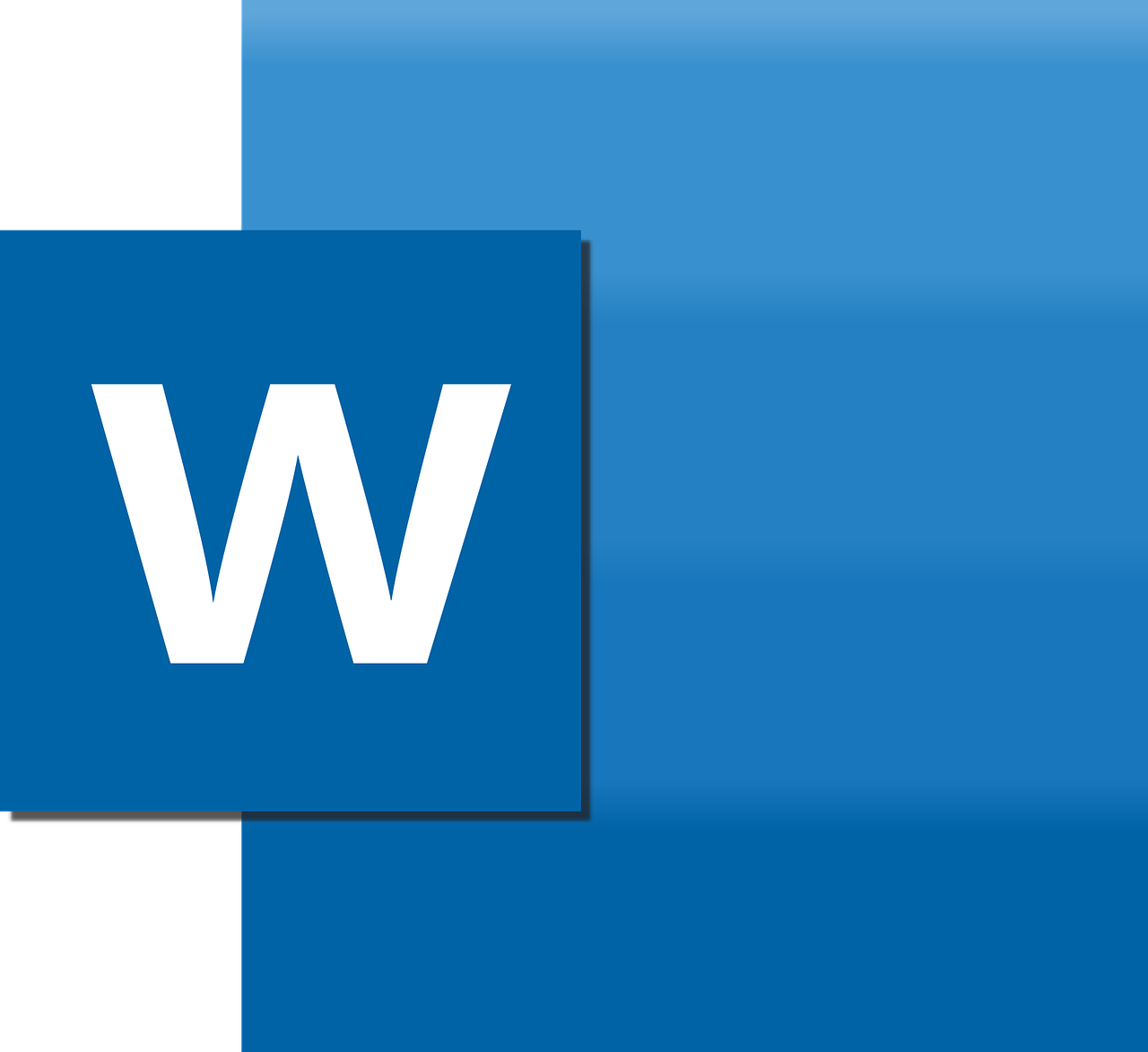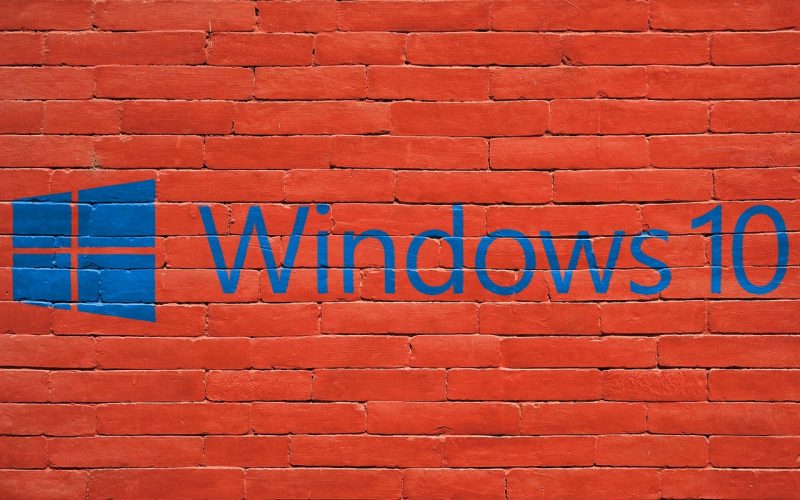Lagu tiktok enak-enak ya? Pengen kamu download tapi gak tau caranya? Simak disini cara download mp3 tiktok di browser hp, gampang kok.
Aplikasi TikTok saat ini memiliki banyak sekali pengguna. Konten yang tersedia di aplikasi TikTok juga sangat beragam, mulai dari daily vlog, teknik marketing bagi suatu brand, tutorial memasak, hingga dance.
Semua video di TikTok rata-rata menggunakan sound yang sangat menarik. Hal tersebut dilakukan dengan berbagai alasan, salah satunya yaitu agar video yang diupload cepat masuk halaman FYP atau For You Page.
Lagu yang dipakai sebagai backsound video di TikTok sangat earcatching atau enak didengar. Beberapa lagu seperti hasil dari remix atau cover memang hanya diupload di TikTok dan tak akan kamu temukan di platform lainnya.
Dengan begitu ketika kamu ingin mendengarkan lagi tersebut kamu harus selalu membuka TikTok, tapi cara tersebut terkesan tidak praktis dan bahkan terkadang lagu yang ingin didengarkan sudah hilang.
Nah lebih baik kamu menggunakan cara ini yaitu download video itu menjadi MP3 TikTok di browser hp kamu. Cara ini bisa kamu lakukan dengan mudah dan gratis dengan menggunakan bantuan dari beberapa situs.
Cara Download MP3 TikTok di Browser HP
Kamu bisa mendownload lagu di TikTok dengan menggunakan beberapa fitur pada suatu situs tertentu atau dengan beberapa aplikasi tertentu.
Link untuk Download MP3 TikTok
Berikut ini adalah beberapa yang bisa kamu gunakan sebagai suatu cara untuk download MP3 Tiktok di browser hp kamu.
1. Savefrom.net
![Cara Download Mp3 TikTok di Browser Hp [Lengkap, Terupdate] Cara Download Mp3 TikTok di Browser Hp [Lengkap, Terupdate]](https://technoyippee.com/wp-content/uploads/2022/03/Screenshot-2022-03-15-195903-300x162.jpg)
savefrom.net merupakan situs yang sudah terkenal sejak cukup lama yang bisa kamu gunakan untuk mendownload video atau lagu dari media sosial.
Situs ini menyediakan beberapa fitur yang bisa kamu akses secara gratis ataupun berbayar.
Apabila kamu hendak mendownload video dengan resolusi tinggi melalui situs ini kamu diwajibkan untuk berlangganan atau membayar akun premium terlebih dahulu.
Sedangkan untuk video yang memiliki resoluasi yang rendah dan MP3 tidak akan dikenakan biaya alias gratis. Nah berhubung kamu hendak download MP3 TikTok jadi kamu tidak perlu membayar langganan atau uograde ke akun premium.
Berikut ini adalah cara yang bisa kamu lakukan kalau kamu mau download MP3 TikTok di browser hp melalui situs savefrom.net:
- Buka aplikasi TikTok di hp kamu
- Pilih video yang hendak kamu ubah menjadi file MP3. Hal ini bisa kamu lakukan dengan cara mengetik nama video di halaman pencarian atau kamu bisa mencarinya lewat FYP, akun seseorang dan lainnya.
- Apabila sudah memilih videonya, maka kamu bisa klik bagikan kemudian pilih salin link
- Setelah itu kamu buka browser yang tersedia di hp kamu dan masuk ke situs savefrom.net
- Paste link pada kolom yang sudah tersedia
- Setelah itu klik download dan jangan lupa untuk pilih format MP3 terlebih dahulu.
- Apabila kamu sudah melakukan cara-cara di atas, maka lagu yang kamu pilih akan terdownload secara ototmatis di hp kamu.
2. Musicallydown.com
![Cara Download Mp3 TikTok di Browser Hp [Lengkap, Terupdate] Cara Download Mp3 TikTok di Browser Hp [Lengkap, Terupdate]](https://technoyippee.com/wp-content/uploads/2022/03/Screenshot-2022-03-15-200214-300x140.jpg)
Ditus ini awalnya digunakan untuk mendownload lagu yang terdapat di aplikasi Musically pada saat aplikasi Musically sedang viral dan aplikasi TikTok belum ngetrend seperti sekarang.
Namun karena saat ini aplikasi Musically tidak terlalu diminati seperti saat dulu, maka situs ini jadi memberikan fitur lain kepada para penggunanya yaitu memperbolehkan penggunanya untuk download MP3 dari aplikasi TikTok.
Cara yang bisa kamu lakukan yaitu:
- Buka aplikasi TikTok di hp kamu
- Pilih video yang hendak kamu ubah menjadi file MP3. Hal ini bisa kamu lakukan dengan cara mengetik nama video di halaman pencarian atau kamu bisa mencarinya lewat FYP, akun seseorang dan lainnya.
- Apabila sudah memilih videonya, maka kamu bisa klik bagikan kemudian pilih salin link
- Setelah itu kamu buka browser yang tersedia di hp kamu dan masuk ke situs musicaldown.com
- Paste link yang sudah kamu dapatkan di kolom yang tersedia pada halaman MusicallyDown
- Kemudian klik download
- Jangan lupa untuk pilih format MP3
- Selesai, dengan demikian lagu yang kamu pilih sudah terdownload secara otomatis di hp kamu
3. SSSTikTok
SSSTikTok merupakan suatu situs lainnya yang bisa kamu gunakan sebagai cara untuk donwload MP3 TikTok di browser hp kamu.
Langkah yang bisa kamu lakukan untuk download lagu di TikTok yaitu:
- Buka aplikasi TikTok
- Pilih video yang ingin kamu download lagunya
- Pilih opsi bagikan atau share pada video tersebut, kemudian pilih opsi salin tautan.
- Setelah itu kamu harus keluar dari TikTok dan membuka browser di hp kamu.
- Kemudian kunjungi situs berikut ini yaitu ssstik.io/en
- Pada halaman ini, tempelkan link yanng sudah kamu salin sebelumnya pada kolom yang tersedia.
- Tunggu hingga beberapa detik
- Setelah itu pilih download untuk menyimpan lagu yang kamu inginkan
- Dengan begitu lagu yang kamu inginkan sudah terdownload secara otomatis di hp kamu.
Sayangnya untuk kamu yang menggunakan iPhone dan iPad, kamu harus memasang aplikasi downloader pihak ketiga untuk mendownload lagu dari TikTok melalui SSSTikTok.
Hal ini bisa terjadi karena adanya kebijakan kemanan Appke sejak iOS versi 12 yang tidak mengizinkan lagi penggunanya untuk menyimpan konten langsung dari web browser.
Dengan begitu kamu bisa mendownload aplikasi Documents by Readdle atau Snaptik MP3 di App Store terlebih dahulu.
Aplikasi untuk Download MP3 TikTok
Nah untuk kamu yang kurang nyaman menggunakan website, kamu bisa menggunakan cara lainnya ketika download MP3 TikTok di hp kamu. Cara ini bisa kamu gunakan dengan mudah dan gratis juga loh.
Kekurangannya yaitu kamu harus mendownload aplikasi-aplikasi ini terlebih dahulu, yang mana mungkin aplikasi ini akan mengurangi memori yang ada di hp kamu.
Berikut ini adalah kumpulan aplikasi yang bisa kamu gunakan ketika kamu ingin download MP3 TikTok.
1. SnapTik
![Cara Download Mp3 TikTok di Browser Hp [Lengkap, Terupdate] Cara Download Mp3 TikTok di Browser Hp [Lengkap, Terupdate]](https://technoyippee.com/wp-content/uploads/2022/03/Screenshot-2022-03-17-105106-300x145.jpg)
Kamu bisa melakukan langkah-langkah di bawah ini:
- Download aplikasi Snaptik melalui Google Play Store
- Kemudian buka aplikasi TikTok
- Pilih video yang ingin kamu download lagunya.
- Apabila sudah, klik bagikan atau share pada video tersebut.
- Setelah itu pilih opsi salin tautan untuk mendapatkan link dari video yang akan kamu unduh lagunya.
- Kemudian masuk ke aplikasi SnapTik yang sudah kamu download sebelumnya.
- Pada halaman awal kamu akan menemukan kolom yang bisa kamu isi dengan link dari video TikTok yang sebelumnya sudah kamu salin.
- Apabila sudah kamu tulis linknya, kamu bisa mendownload lagu tersebut dengan cara pilih format MP3 kemudian klik opsi download.
Aplikasi ini bisa kamu gunakan unuk mendownload lagu ataupun video dari TikTok dan Snapchat.
2. SongTik
![Cara Download Mp3 TikTok di Browser Hp [Lengkap, Terupdate] Lengkap, Terupdate](https://technoyippee.com/wp-content/uploads/2022/03/WhatsApp-Image-2022-03-17-at-10.54.56-AM-e1647489473513-300x185.jpeg)
Tampilan yang terdapat pada aplikasi ini relatif lebih mudah untuk digunakan daripada tampilan pada aplikasi sejenis lainnya.
Cara downloadnya pun tidak jauh berbeda dengan aplikasi sebelumnya. Berikut ini adalah cara yang bisa kamu lakukan, yaitu:
Download aplikasi SongTik melalui Google Play Store
Buka aplikasi TikTok kemudian cari video yang ingin kamu download lagunya.
- Apabila sudah, klik bagikan atau share pada video tersebut.
- Setelah itu pilih opsi salin tautan untuk mendapatkan link dari video yang akan kamu unduh lagunya.
- Kemudian buka aplikasi SongTik.
- Pada halaman awal aplikasi SongTik, terdapat kolom yang bisa kamu gunakan untuk menempelkan link yang sudah kamu salin sebelumnya.
- Tempelkan link video pada kolom tersebut.
- Klik download MP3
- Tunggu dalam beberapa menit. Setelah proses download selesai, maka kamu sudah bisa mendengarkan lagu tersebut di hp kamu.
Nah itu dia cara yang bisa kamu gunakan saat kamu hendak download MP3 TikTok dengan menggunakan browser ataupun aplikasi di hp kamu.
Kamu bisa memilih salah satu dari beberapa cara di atas sesuai dengan kebutuhanmu.
Semoga artikel ini bisa membantu kamu ya! Terima kasih sudah menyimak!

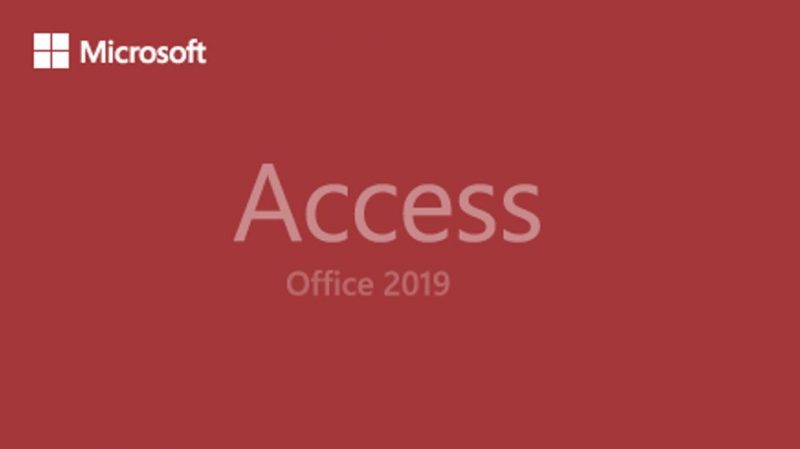
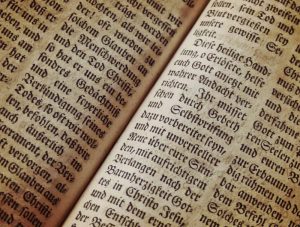
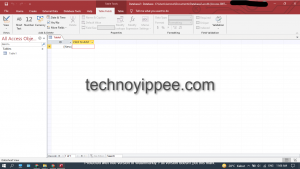
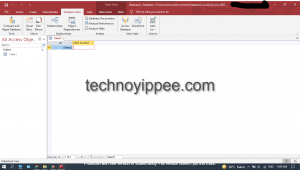

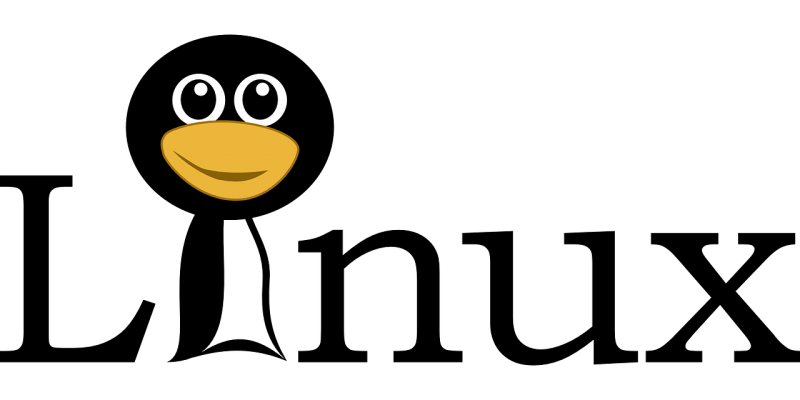
![Sistem Operasi Linux, Penjelasan, Kelebihan, Kekurangan [LENGKAP] Sistem Operasi Linux, Penjelasan, Kelebihan, Kekurangan [LENGKAP]](https://technoyippee.com/wp-content/uploads/2022/03/binary-g0b8ddc2d1_1920-300x200.jpg)
![Sistem Operasi Linux, Penjelasan, Kelebihan, Kekurangan [LENGKAP] Sistem Operasi Linux, Penjelasan, Kelebihan, Kekurangan [LENGKAP]](https://technoyippee.com/wp-content/uploads/2022/03/linux-g1e7966598_1280-300x150.png)
![Sistem Operasi Linux, Penjelasan, Kelebihan, Kekurangan [LENGKAP] Sistem Operasi Linux, Penjelasan, Kelebihan, Kekurangan [LENGKAP]](https://technoyippee.com/wp-content/uploads/2022/03/ubuntu-gf9726674f_1280-300x169.jpg)

![Sistem Operasi Windows [Pengertian, Sejarah, Versi. TERLENGKAP] Sistem Operasi Windows [Pengertian, Sejarah, Versi. TERLENGKAP]](https://technoyippee.com/wp-content/uploads/2022/03/space-g7f863ab12_1280-300x164.jpg)
![Sistem Operasi Windows [Pengertian, Sejarah, Versi. TERLENGKAP] Sistem Operasi Windows [Pengertian, Sejarah, Versi. TERLENGKAP]](https://technoyippee.com/wp-content/uploads/2022/03/linux-g238c058d6_1280-300x150.png)
![Sistem Operasi Windows [Pengertian, Sejarah, Versi. TERLENGKAP] Sistem Operasi Windows [Pengertian, Sejarah, Versi. TERLENGKAP]](https://technoyippee.com/wp-content/uploads/2022/03/laptop-g3df1cd0da_1920-300x188.jpg)
![Sistem Operasi Windows [Pengertian, Sejarah, Versi. TERLENGKAP] [Pengertian, Sejarah, Versi. TERLENGKAP]](https://technoyippee.com/wp-content/uploads/2022/03/Unix-process-list-300x146.jpg)
![Sistem Operasi Windows [Pengertian, Sejarah, Versi. TERLENGKAP] [Pengertian, Sejarah, Versi. TERLENGKAP]](https://technoyippee.com/wp-content/uploads/2022/03/microsoft-g93add3a45_1920-300x134.jpg)
![Sistem Operasi Windows [Pengertian, Sejarah, Versi. TERLENGKAP] Sistem Operasi Windows [Pengertian, Sejarah, Versi. TERLENGKAP]](https://technoyippee.com/wp-content/uploads/2022/03/step-by-step-g077189488_1920-300x200.jpg)